Mac'te iMessage'ın Senkronize Edilmemesini Düzeltme [Nedenler ve 6 Çözüm]
"Birkaç saat önce MacBook'umda iMessage'da oturum açtım. Mac'teki iMessage ayarının hesaplar bölümüne girdiğimde, oturum kapatma seçeneğinin yanında yalnızca dönen bir simge var ve sanki hiç dönmeyi bırakmıyor gibi görünüyor. Acaba öyle mi olacak? senkronizasyonun birkaç gün sürmesi mi gerekiyor?"
Bu dönen simge aslında iMessage'larınızın Mac'inizde senkronize edilemediği anlamına gelen bir hatadır. iPhone'unuzu yakın zamanda iOS 18'e veya MacBook'unuzu macOS Sequoia 15'e güncellediyseniz, bu durum gerçekleşmiş olabilir. Birçok kullanıcı bu sorunla karşılaşıyor ve Apple ekosisteminin kusursuz entegrasyonuna güvendiğinizde sinir bozucu olabilir. Bu gönderi, iMessage'ın Mac'inizde senkronize olmamasının olası nedenlerini inceleyecek ve bu sorunu hızla çözmek için 7 basit çözüm sunacaktır.
Kılavuz Listesi
iMessage'ın Mac'te Senkronize Edilmemesinin Olası Nedenleri iMessage'ın Mac'inizde Senkronize Edilmemesini Düzeltmek için 5 Basit Kontrol Mac Sorununda iMessage'ın Senkronize Olmamasını Düzeltmenin En Güvenli Yolu iMessage'ın iPhone'dan Mac'e Senkronize Edilmemesini Düzeltme Hakkında SSSiMessage'ın Mac'te Senkronize Edilmemesinin Olası Nedenleri
iMessage'ın Mac'te senkronize edilmemesi sorunu söz konusu olduğunda, bu sinir bozucu soruna çeşitli faktörler katkıda bulunabilir:
1. Apple Kimliğiyle Oturum Açma: iMessage'ın Mac'inizde senkronize edilmemesinin başlıca nedenlerinden biri, Mac'inizde veya diğer Apple aygıtlarınızda Apple Kimliğinizle oturum açmamaktır. Bu kimlik, mesajları Apple ekosisteminiz genelinde senkronize etmek için çok önemlidir.
2. iCloud Mesaj Senkronizasyonu Devre Dışı: Mac, iPhone ve iPad cihazlarınızdaki Mesajları senkronize etmek için iCloud'u etkinleştirdiğinizden emin olun. Bu özellik açılmadığında mesajlarınız cihazlarınız arasında senkronize edilmez.
3. Zayıf İnternet Bağlantısı: Senkronizasyon işleminin sorunsuz çalışması için istikrarlı bir İnternet bağlantısı gereklidir. Ağ sorunları yaşıyorsanız bu, iMessage'ın Mac'inizde senkronize edilmemesine neden olabilir.
4. Sunucu Hataları veya Aksaklıkları: Bazen sorun sizden kaynaklanmayabilir. Apple'ın sunucuları zaman zaman hatalar veya aksaklıklar yaşayabilir ve bu da senkronizasyon sürecini kesintiye uğratabilir.
Bu sorunlar göz korkutucu görünse de, bunların üstesinden gelmek için çözümlerin mevcut olduğundan emin olabilirsiniz. Aşağıdaki bölümlerde, gönderi, iMessage'ın Mac'te senkronize edilmemesi sorununu çözmek ve mesajlarınızı tekrar yoluna sokmak için bir dizi yerleşik adımda size rehberlik edecektir.
iMessage'ın Mac'inizde Senkronize Edilmemesini Düzeltmek için 6 Basit Kontrol
iMessages'ın Apple aygıtlarınız arasında senkronize edilmemesi sorununu çözmek için şu 6 uygulanabilir kontrolü ve çözümü izleyin:
1. Çözüm. İnternet Bağlantınızı Kontrol Edin
iMessage'ın Mac'te senkronize edilmemesi sorununu gidermenin ilk adımı internet bağlantınızın istikrarlı olduğundan emin olmaktır. Mesajların cihazlar arasında senkronizasyonu için güçlü bir ağ gerekir. Bağlantınızı kontrol etmek için şu adımları izleyin:
Aşama 1.Wi-Fi veya hücresel verilerinizin açık ve etkin olduğunu doğrulayın.
Adım 2."Ayarlar" uygulamanızda "Ağ"ı arayarak internet bağlantısını kontrol edebilirsiniz.
Aşama 3.Diğer Apple cihazlarınızın da çalışan bir internet bağlantısına sahip olduğundan emin olun.
2. Çözüm. Cihazınızı Yeniden Başlatın
Bazen bir durumla karşılaşırsanız iPhone veri aktarırken takıldı veya benzer sorunlar, cihazın basit bir şekilde yeniden başlatılması, iMessage'ın Mac'te senkronize edilmemesi sorununu çözebilir ve bilinmeyen aksaklıkları ortadan kaldırabilir. Mac'inizi yeniden başlatmak için şu adımları izleyin:
Aşama 1.Ekranınızın sol üst köşesindeki "Apple Menüsü" düğmesini tıklayın.
Adım 2.Açılır menüden "Yeniden Başlat" düğmesini tıklayın. Mac'inizin otomatik olarak kapanmasına ve yeniden başlatılmasına izin verin.
Aşama 3.Cihazınız yeniden başlatıldığında mesajlarınızın doğru şekilde senkronize edilip edilmediğini kontrol etmek için Mesajlar uygulamasını açın.
3. Çözüm. Apple Kimliğinizi Doğrulayın
Mac'inizde kullandığınız Apple Kimliği, diğer Apple aygıtlarınızda kullanılan kimlikle eşleşmelidir. Eşleşmeyen Apple Kimlikleri süreci kesintiye uğratabilir ve iMessage'ın Mac'te senkronize edilmemesine yol açabilir. Aygıtlarınızda aynı Apple kimliğinin kullanıldığından emin olmak için şu adımları izleyin:
Aşama 1.Mac'inizde Mesajlar uygulamasını başlatın. Masaüstünüzün sol üst köşesindeki "Mesajlar" düğmesini tıklayın.
Adım 2.Bağlam menüsünden "Tercihler" düğmesini tıklayın.
Aşama 3.Giriş yaptığınız Apple Kimliğini görüntülemek için "iMessages" sekmesine gidin.
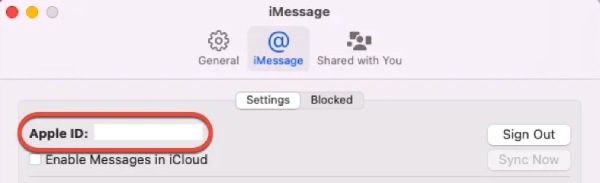
4. Çözüm. iCloud Mesaj Senkronizasyonunu Etkinleştirin
iCloud'un iMessage'larınızı senkronize etmesine izin verdiğinizden emin olmak, senkronizasyonun doğru şekilde yapılabilmesi için çok önemlidir. Aksi takdirde iMessages'ın Mac'te başarıyla senkronize edilememesi sorununa yol açabilir. Bu özelliği kontrol etmek ve etkinleştirmek için şu adımları izleyin:
Aşama 1.Mac'inizde Mesajlar uygulamasını başlatın ve "Mesajlar" düğmesini tıklayın.
Adım 2."Tercihler" düğmesini tıklayın ve "iMessages" sekmesine gidin. "iCloud'da Mesajları Etkinleştir" düğmesini işaretleyin.
Aşama 3."iCloud'da Mesajları Etkinleştir" düğmesini işaretleyin.
Adım 4.Zaten işaretliyse, başka bir iCloud senkronizasyonu başlatmak için "Şimdi Senkronize Et"i tıklayın.
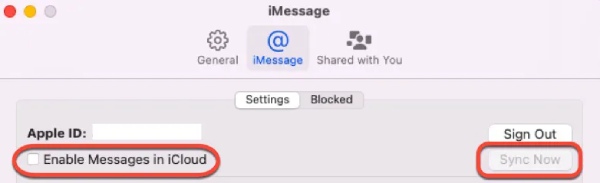
iCloud çalışmıyorsa Google Drive gibi diğer bulut sürücülerini kullanabilirsiniz. her şeyi iCloud olmadan iPhone'dan iPhone'a aktarın.
5. Çözüm. Apple Sunucu Durumunu Doğrulayın
Bazen iMessage'ın Mac'te senkronize edilmemesiyle ilgili sorunlar, Apple'ın sunucularındaki geçici sorunlara bağlanabilir. Durumun böyle olup olmadığını doğrulamak için Apple sunucularının durumunu kontrol edebilirsiniz:
Aşama 1.Bir web tarayıcısı açın ve Apple Sunucularının durum sayfasını ziyaret edin.
Adım 2.Apple Sistem Durumu penceresinde iMessages bölümünü bulun.
Aşama 3.Yeşil nokta Mesajların düzgün çalıştığını gösterir.
Adım 4.Yeşil yanmıyorsa sorun sunucudan kaynaklanıyor olabilir.
Adım 5.Yapabileceğiniz tek şey resmi onarımı beklemek.
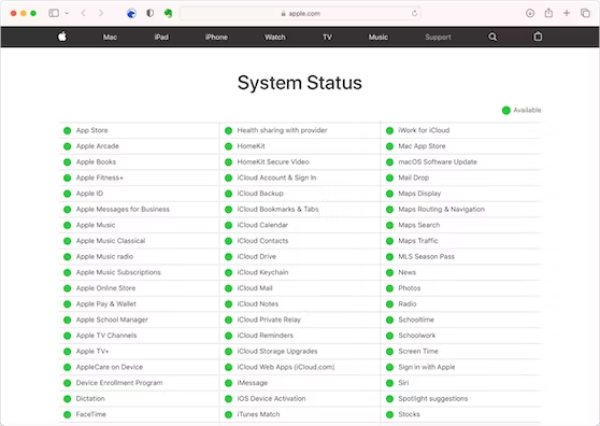
Yukarıdaki yöntemler kontrol edilip kullanıldıktan sonra, iMessage'ın senkronize edilmemesi sorununun artık düzeltilmesi gerekir. Ancak bu sorunu çözmek için bu yöntemleri kullanmak verilerinizi kaybetme riski taşıyabilir. Daha iyi çözümlere ihtiyacınız varsa okumaya devam edin.
Mac Sorununda iMessage'ın Senkronize Olmamasını Düzeltmenin En Güvenli Yolu
Bu sorunu çözmenin en güvenli ve en etkili yollarından biri, alternatif olarak mesaj aktarımı için daha iyi bir profesyonel araç kullanmaktır. AnyRec PhoneMoverVerilerinizi sorunsuz bir şekilde yönetmek ve aktarmak için tasarlanmış güvenilir bir araç olan . Bu araçla mesajlarınızı önizleyebilir ve bunları kişilere göre veya zaman zaman daha rasyonel bir şekilde sıralayabilirsiniz. Kişileri aktarma bu araç tarafından da desteklenmektedir. İşte adım adım bir kılavuz:

iMessage'ın Mac'te senkronize edilmemesi gibi benzer bir sorunu önlemek için kararlı bağlantı.
Kolay sıralama için mesajlarınızı kişiye veya günün saatine göre düzenleyin.
iMessage gibi, tüm Apple cihazları ve sistem sürümleri arasındaki aktarımları destekler.
Depolama alanında yer açmak için gizli yinelenen iletileri birleştirin veya silin.
100% Güvenli
Aşama 1.iPhone'dan Mac'e USB bağlantısını tamamlayın
AnyRec PhoneMover'ı başlatın ve iPhone'unuzu bir USB kablosu kullanarak bilgisayarınıza bağlayın. iPhone'unuzdaki bilgisayara güvenmek için talimatları izleyin.
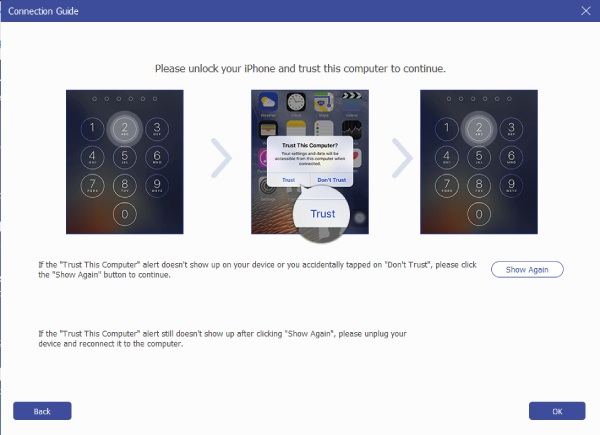
Adım 2.Metin mesajlarını seçin
"Mesajlar" düğmesini tıklayın ve Mac'inizde senkronize etmek istediğiniz mesajları seçin. Belirli konuşmaları, bireysel mesajları veya tüm mesaj dizilerini seçebilirsiniz. Seçimlerinizi yaptıktan sonra "PC'ye Aktar" butonuna tıklayın.
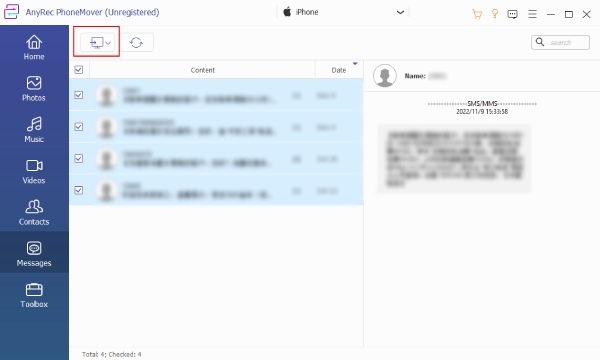
Aşama 3.Metin mesajlarını iPhone'dan Mac'e aktarma
Bilgisayarınızda mesajları kaydetmek istediğiniz hedef klasörü seçmenizi sağlayan bir pencere açılacaktır. "Klasör Seç" butonuna tıklayarak seçiminizi onaylayın. Hedefi onayladıktan sonra Mac'inizdeki mesajları senkronize etmek için "Başlat" düğmesini tıklayın.
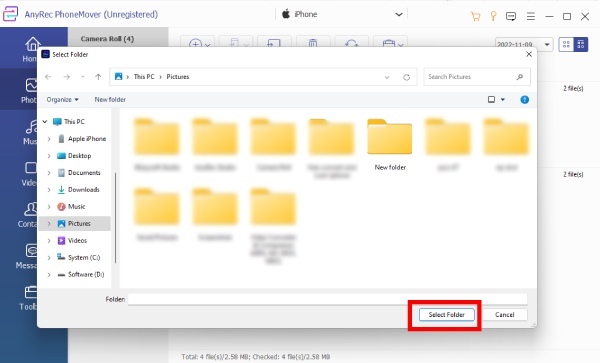
100% Güvenli
iMessage'ın iPhone'dan Mac'e Senkronize Edilmemesini Düzeltme Hakkında SSS
-
1. iMessage'ın iPhone'umdan Mac'ime senkronizasyon aralığı ne kadardır?
Otomatik senkronizasyonu etkinleştirdiğiniz sürece, senkronizasyon işlemi iPhone'unuz çalışırken ve İnternet'e bağlıyken günlük olarak gerçekleştirilecektir.
-
2. Mac'te iMessage senkronizasyonunu nasıl açabilirim?
Mac cihazınızda Mesajlar'ı başlatabilirsiniz. "Tercihler" düğmesini tıklayın ve "iMessage" düğmesini tıklayın. Ardından "Şimdi Eşitle" düğmesini tıklayarak işlevi açın.
-
3. Bir iPhone'dan 2'den fazla Mac'e iMessage alabilir misiniz?
Yeterli cihazınız varsa ve hepsinde senkronizasyon işlevini açarsanız, iMessage'ı farklı Apple cihazları arasında senkronize edebilirsiniz.
-
4. Apple Watch iMessage senkronizasyonunu destekliyor mu?
Evet, Apple Watch Ultra'nızdaki Mesajlar uygulamasında iMessage işlevi diğer Apple aygıtları kadar eksiksizdir. Yalnızca metin değil aynı zamanda resimler, emojiler, Memoji çıkartmaları ve ses klipleri de içeren mesajlar oluşturabilir ve gönderebilirsiniz.
-
5. iMessage'ım neden bir kişi için çalışmıyor?
Bu sorun, bu kişinin kayıtlı olmamasından kaynaklanıyor olabilir. Mesaj göndermeye çalıştığınız kişinin iMessage'a kayıtlı olduğunu doğrulayabilirsiniz.
Çözüm
Sonuç olarak, iMessage'ın Mac'inizde senkronize edilmemesi sinir bozucu bir sorun olabilir, ancak doğru adımlar ve araçlarla olası nedenleri belirleyerek ve ihmal edilen seçenekleri kontrol ederek bu sorunu etkili bir şekilde çözebilirsiniz. Güvenli ve güvenilir bir çözüm için, iMessage'larınızı iPhone'unuzla bilgisayarınız arasında yönetmenin ve aktarmanın basit bir yolunu sağlayan AnyRec PhoneMover'ı kullanmayı düşünün. Kullanmayı deneyin AnyRec PhoneMover Sorunu çözmek ve iMessages'ınızın Mac'inizde bir kez daha sorunsuz bir şekilde senkronize edilmesini sağlamak için.
100% Güvenli
